時間:2017-07-04 來源:互聯網 瀏覽量:
今天給大家帶來局域網中多台電腦間怎麼進行文件傳輸,局域網中多台電腦進行文件傳輸的方法,讓您輕鬆解決問題。
在局域網中,經常需要兩台電腦或多台電腦間進行文件相互傳輸,下麵是學習啦小編給大家整理的一些有關局域網中多台電腦間進行文件傳輸的方法,希望對大家有幫助!
局域網中多台電腦間進行文件傳輸的方法在網上下載飛秋軟件,直接拷貝到所有需要進行文件傳輸的電腦上,這個軟件不用安裝,是EXE文件,雙擊打開軟件,如圖
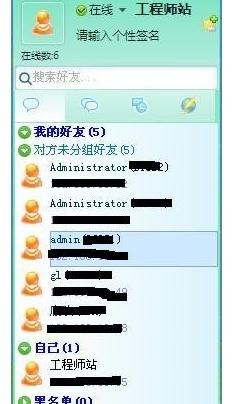
單擊下拉按鈕,可以進行新建組、組管理、風格設置、皮膚顏色設置、界麵設置、查看用戶貢獻文件、增加其他網段好友設置等,在這根據自己實際情況進行設置。

要想各台電腦間的飛秋能夠正常通訊,特別是不再同一網段間的電腦要通訊,需要將各個網段的IP填寫進來,填寫方法有兩種,一是在上圖顯示中單擊“增加其他網段好友”,打開如下對話框。
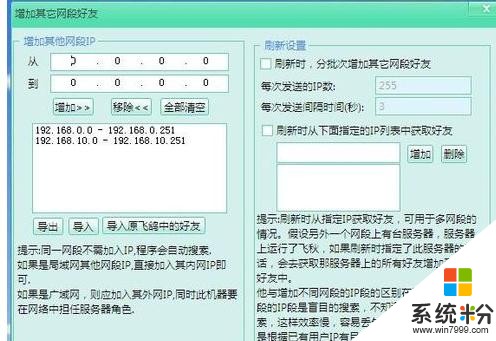
也可以從在飛秋軟件最下端單擊設置圖標那妞,打開設置界麵,然後點擊“網段好友IP設置”都可以將各網段添加進來,這樣飛秋就可以進行通訊。
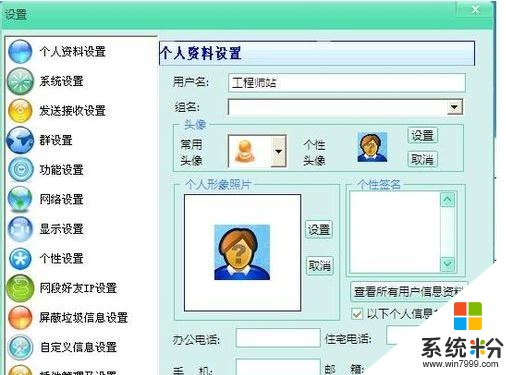
在設置界麵,還可以進行個網絡設置、係統設置等,自己一看就懂,在這裏給出幾張簡單截圖。

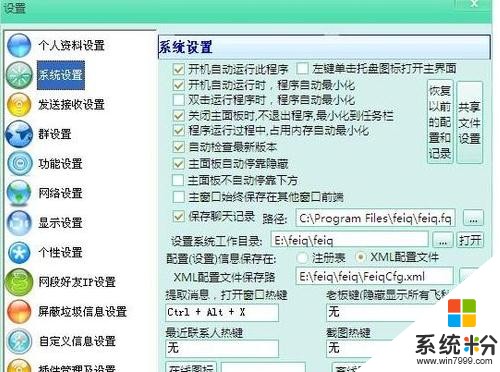
在飛秋軟件可以進行組設置,將所有聯係人進行分組,便於管理


END
看了“局域網中多台電腦間如何進行文件傳輸”的人還看了
1.局域網電腦間如何進行文件相互傳輸
2.同一個局域網內如何傳輸文件
3.兩台電腦在同一個局域網怎麼傳輸文件
4.同一個局域網內電腦如何傳送文件
以上就是局域網中多台電腦間怎麼進行文件傳輸,局域網中多台電腦進行文件傳輸的方法教程,希望本文中能幫您解決問題。